Zvýšení paměti na iPhone
Dnes jsou smartphony nejen schopnost volat a posílat zprávy, ale také zařízení pro ukládání fotografií, videí, hudby a dalších souborů. Proto dříve nebo později musí každý uživatel čelit nedostatku vnitřní paměti. Zvažte, jak může být zvýšena v iPhone.
Obsah
Možnosti pro zvětšení prostoru v iPhone
Zpočátku jsou telefony iPhone vybaveny pevným množstvím paměti. Například 16 GB, 64 GB, 128 GB atd. Na rozdíl od telefonů s operačním systémem Android nemůžete přidávat paměť pomocí microSD do iPhone, není pro ni žádný samostatný slot. Uživatelé se proto musí uchýlit k cloudovému úložišti, externím diskům a pravidelně čistit své zařízení před zbytečnými aplikacemi a soubory.
Viz také: Jak zjistit velikost paměti v iPhone
Metoda 1: Externí úložiště s Wi-Fi
Vzhledem k tomu, že v případě zařízení iPhone nelze použít běžnou jednotku USB Flash, můžete si zakoupit externí pevný disk. Připojuje se přes Wi-Fi a nevyžaduje žádné vodiče. Použití je vhodné například pro sledování filmů nebo sérií, které jsou uloženy v paměti disku, zatímco leží v sáčku nebo kapse.

Viz také: Jak přenášet video z počítače do iPhone
Stojí za zmínku, že telefon bude vybit rychleji, když je k němu připojen externí disk.
Kromě toho můžete najít kompaktní externí disk, který vypadá jako USB flash disk, takže se snadno přenáší. Příkladem může být SanDisk Connect Wireless Stick. Kapacita paměti se pohybuje od 16 GB do 200 GB. To také umožňuje streamovat ze tří zařízení najednou.
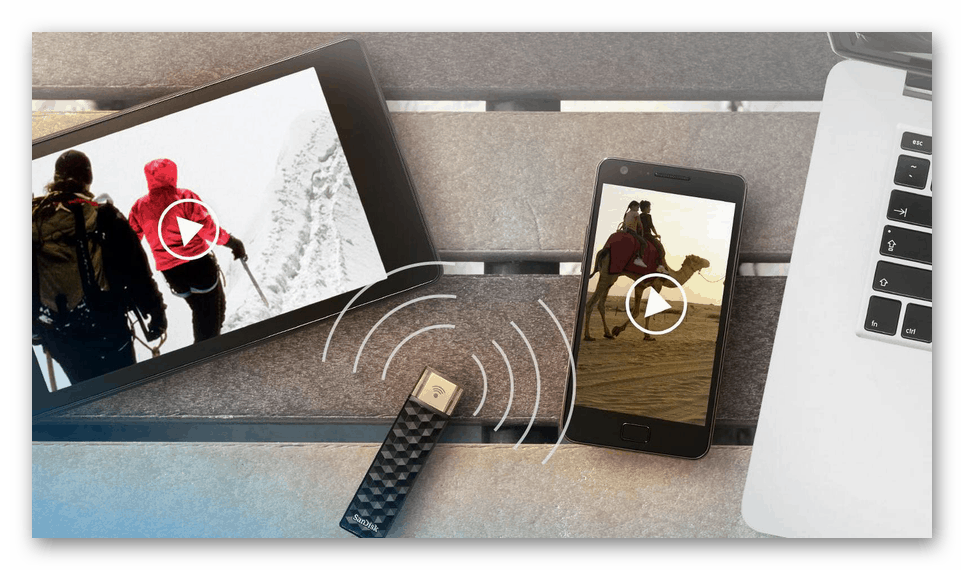
Metoda 2: Cloud úložiště
Pohodlný a rychlý způsob, jak zvětšit prostor ve vašem iPhone, je uložit všechny nebo většinu souborů v takzvaném „cloudu“. Jedná se o speciální službu, do které můžete nahrát své soubory, kde budou uloženy po dlouhou dobu. Uživatel je může kdykoli smazat nebo stáhnout zpět do zařízení.
Obvykle všechny cloudové úložiště nabízí volné místo na disku. Například Yandex.Disk poskytuje svým uživatelům 10 GB zdarma. Všechny soubory lze navíc prohlížet prostřednictvím speciální aplikace z App Store. Takže můžete sledovat filmy a televizní pořady, aniž byste zaznamenali paměť telefonu. Na jeho příkladu budou sestaveny další instrukce.
Stáhnout Yandex.Disk z App Store
- Stáhněte a otevřete aplikaci Yandex.Disk na iPhone.
- Zadejte své přihlašovací jméno a heslo pro přihlášení do svého účtu nebo registru.
- Kliknutím na znaménko plus v pravém horním rohu nahrajete soubory na server.
- Vyberte soubory, které potřebujete, a klepněte na „Přidat“ .
- Všimněte si prosím, že Yandex.Disk umožňuje svým uživatelům používat automatické ukládání fotografií na disk s neomezeným místem na disku. Kromě toho existuje funkce stahování pouze prostřednictvím Wi-Fi.
- Kliknutím na ikonu ozubeného kola přejde uživatel do nastavení účtu. Zde vidíte přesně, kolik místa je na disku.
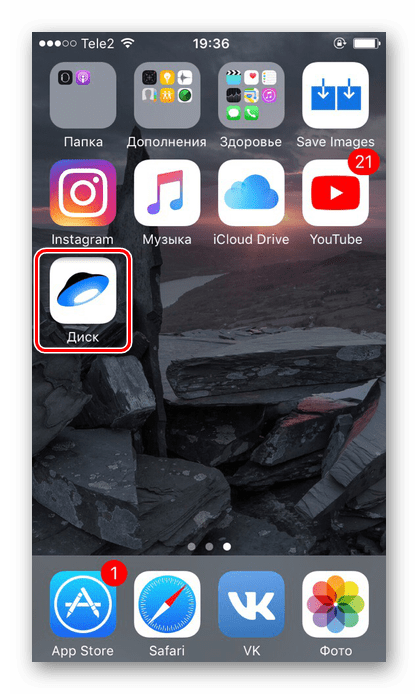
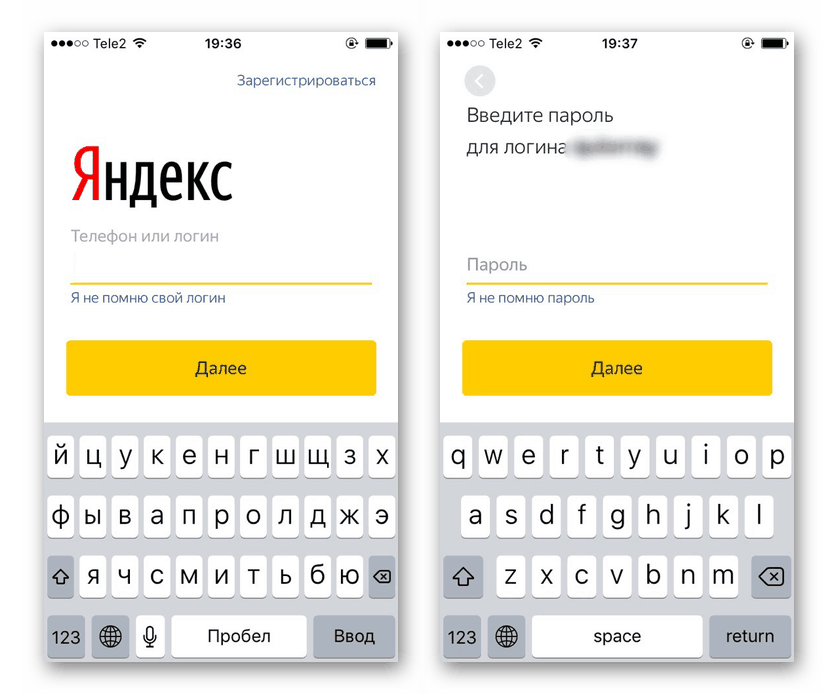
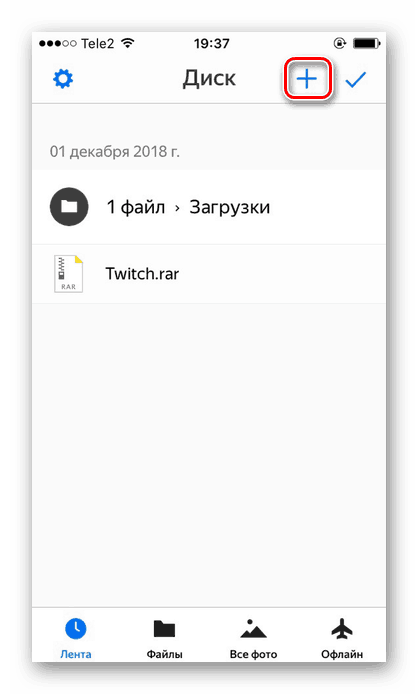
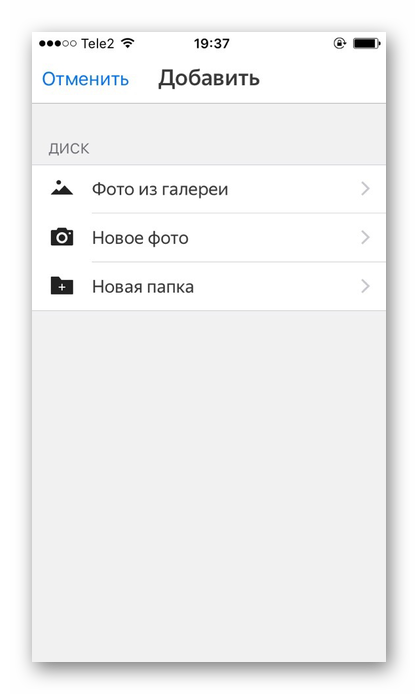
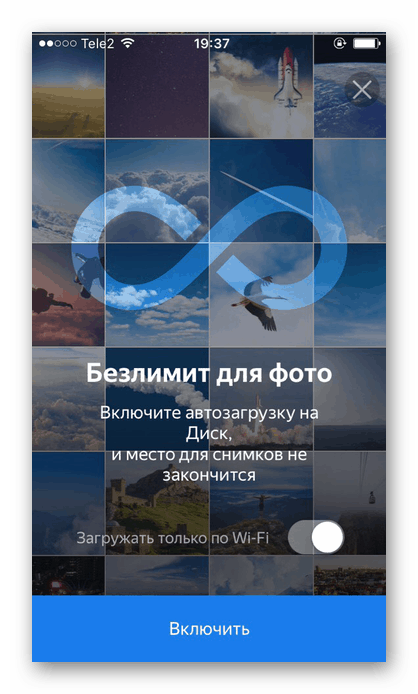
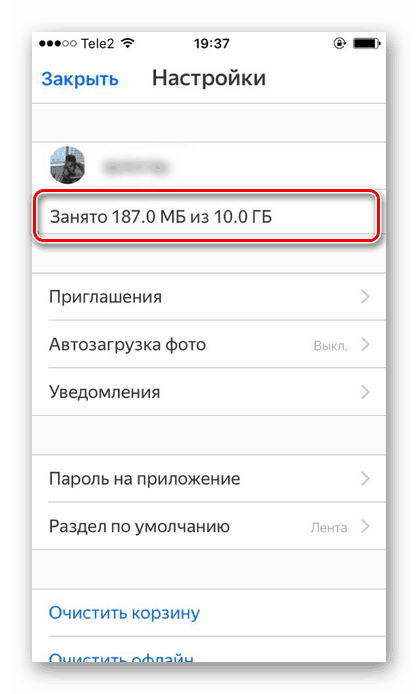
Viz také: Jak odstranit všechny fotografie z iPhone
Nezapomeňte, že cloud má také limit volného místa na disku. Proto čas od času vyčistěte úložiště cloudu od nepotřebných souborů.
Dnes má trh velké množství cloudových služeb, z nichž každý má své vlastní tarify pro rozšíření dostupného GB. Přečtěte si více o tom, jak některé z nich používat, přečtěte si samostatné články na našich webových stránkách.
Viz také:
Jak konfigurovat disk Yandex
Jak používat Disk Google
Jak používat úložiště Dropbox cloud
Metoda 3: Vymazání paměti
Uvolnit místo na iPhone pomocí běžného čištění. Jedná se o odstranění zbytečných aplikací, fotografií, videí, korespondence, vyrovnávací paměti. Přečtěte si více o tom, jak to udělat správně, aniž byste zranili váš přístroj, přečtěte si náš další článek.
Další podrobnosti: Jak uvolnit paměť na iPhone
Nyní víte, jak zvětšit prostor na iPhone, bez ohledu na jeho verzi.